- हम अपने सभी उपकरणों पर सूचनाओं के इतने अभ्यस्त हो गए हैं, लेकिन वेब ब्राउज़र सूचनाओं के बारे में क्या?
- आज के लेख में, हम आपको दिखाएंगे कि अपने वेब ब्राउज़र में अधिसूचना सेटिंग्स कैसे बदलें।
- क्या आप वेब ब्राउज़र में रुचि रखते हैं? अधिक जानने और नवीनतम समाचार पढ़ने के लिए, हमारे. पर जाएँ ब्राउज़र हब.
- हमने इस पर समान दिशानिर्देशों और अनुशंसाओं का एक संपूर्ण संग्रह शामिल किया है कैसे-कैसे पेज.

- आसान माइग्रेशन: बाहर निकलने वाले डेटा, जैसे बुकमार्क, पासवर्ड आदि को स्थानांतरित करने के लिए ओपेरा सहायक का उपयोग करें।
- संसाधन उपयोग का अनुकूलन करें: आपकी रैम मेमोरी अन्य ब्राउज़रों की तुलना में अधिक कुशलता से उपयोग की जाती है
- बढ़ी हुई गोपनीयता: मुफ्त और असीमित वीपीएन एकीकृत
- कोई विज्ञापन नहीं: बिल्ट-इन एड ब्लॉकर पृष्ठों की लोडिंग को गति देता है और डेटा-माइनिंग से बचाता है
- गेमिंग के अनुकूल: ओपेरा जीएक्स गेमिंग के लिए पहला और सबसे अच्छा ब्राउज़र है
- ओपेरा डाउनलोड करें
ब्राउज़र सूचनाएं कई बार उपयोगी हो सकती हैं, और वे आपको आपके द्वारा उपयोग की जाने वाली वेबसाइटों या वेब ऐप्स के नवीनतम अपडेट प्रदान कर सकती हैं।
आपकी सूचनाओं को कॉन्फ़िगर करना आपके विचार से आसान है, और आज हम आपको दिखाएंगे कि सभी लोकप्रिय ब्राउज़रों में इन सेटिंग्स को कैसे समायोजित किया जाए।
मैं ब्राउज़र सूचनाओं को कैसे कॉन्फ़िगर करूं?
1. ओपेरा
- को खोलो ओपेरा मेनू और चुनें समायोजन.
- जब समायोजन टैब खुलता है, विस्तृत करें उन्नत अनुभाग और चुनें निजता एवं सुरक्षा. पर जाए साइट सेटिंग्स दाएँ फलक में।

- अब चुनें सूचनाएं.

अब आप अपनी इच्छानुसार नोटिफिकेशन सेटिंग्स को एडजस्ट कर सकते हैं।
यदि आप ओपेरा से परिचित नहीं हैं, तो आपको पता होना चाहिए कि यह ब्राउज़र आपके संसाधनों पर हल्का है, इसलिए यह किसी भी वेबसाइट को आसानी से संभालने में सक्षम होना चाहिए।
ब्राउज़र तेजी से लोडिंग समय के लिए एक अंतर्निहित विज्ञापन अवरोधक के साथ आता है, और एक वीपीएन टूल के साथ आता है जो मुफ्त में असीमित बैंडविड्थ प्रदान करता है।
ओपेरा क्रोम के समान ब्राउज़िंग इंजन का उपयोग करता है जिसका अर्थ है कि यह क्रोम एक्सटेंशन का पूरी तरह से समर्थन करता है।
यदि आप एक सोशल नेटवर्क उपयोगकर्ता हैं, तो आपको इंस्टाग्राम, व्हाट्स ऐप या ट्विटर जैसे सबसे लोकप्रिय सोशल मीडिया प्लेटफॉर्म के लिए उपलब्ध एकीकृत संदेशवाहकों के बारे में जानकर प्रसन्नता होगी।
ओपेरा सभी प्रमुख डेस्कटॉप और मोबाइल प्लेटफॉर्म पर उपलब्ध है, और यदि आपने इसे नहीं आजमाया है, तो यह सही क्षण हो सकता है।

ओपेरा
कई अनूठी विशेषताओं का आनंद लेने के लिए ओपेरा ब्राउज़र का प्रयास करें जो इंटरनेट पर सर्फिंग को एक बेहद आनंददायक बना देगा।
बेवसाइट देखना
2. क्रोम
- दबाएं मेन्यू बटन और चुनें समायोजन.
- में गोपनीयता और सुरक्षा अनुभाग चुनें साइट सेटिंग्स.
- अब क्लिक करें सूचनाएं.
वहां से आप सभी सूचनाओं को ब्लॉक या अनुमति देने में सक्षम होना चाहिए या उन सूचनाओं का चयन करना चाहिए जिन्हें आप अनुमति देना चाहते हैं।
3. फ़ायर्फ़ॉक्स
- दबाएं मेन्यू बटन और चुनें विकल्प.
- के पास जाओ निजता एवं सुरक्षा दाएँ फलक में, ढूँढें सूचनाएं, और क्लिक करें समायोजन इसके बगल में बटन।

वहां से आपको अपने सभी नोटिफिकेशन को मैनेज करने में सक्षम होना चाहिए।
4. माइक्रोसॉफ्ट बढ़त
एज के पुराने संस्करणों के लिए:
- दबाएं मेन्यू बटन और चुनें समायोजन.
- के लिए जाओ उन्नत और क्लिक करें अनुमतियाँ प्रबंधित करें बटन।

- वहां से आपको अपने सभी नोटिफिकेशन को मैनेज करने में सक्षम होना चाहिए।
एज के नए संस्करण के लिए:
- दबाएं मेन्यू बटन और चुनें समायोजन.
- का चयन करें साइट अनुमतियाँ बाएँ फलक से। दाएँ फलक में चुनें सूचनाएं.
- अब अपनी सूचनाओं को अपनी इच्छानुसार कॉन्फ़िगर करें।

अपनी सूचनाओं को कॉन्फ़िगर करना काफी आसान है, और आपको इस गाइड के निर्देशों का पालन करके ऐसा करने में सक्षम होना चाहिए। अगर आपको यह लेख मददगार लगा, तो हमें नीचे कमेंट्स में बताएं।
 अभी भी समस्याएं आ रही हैं?उन्हें इस टूल से ठीक करें:
अभी भी समस्याएं आ रही हैं?उन्हें इस टूल से ठीक करें:
- इस पीसी मरम्मत उपकरण को डाउनलोड करें TrustPilot.com पर बढ़िया रेटिंग दी गई है (इस पृष्ठ पर डाउनलोड शुरू होता है)।
- क्लिक स्कैन शुरू करें Windows समस्याएँ ढूँढने के लिए जो PC समस्याएँ उत्पन्न कर सकती हैं।
- क्लिक सभी की मरम्मत पेटेंट प्रौद्योगिकियों के साथ मुद्दों को ठीक करने के लिए (हमारे पाठकों के लिए विशेष छूट)।
रेस्टोरो द्वारा डाउनलोड किया गया है 0 इस महीने पाठकों।
लगातार पूछे जाने वाले प्रश्न
उपयोगकर्ता द्वारा किसी विशिष्ट स्रोत से ब्राउज़र सूचनाओं की अनुमति देने के बाद, वेब एप्लिकेशन या वेबसाइट उन्हें आपके ब्राउज़र पर एपीआई का उपयोग करके भेज देगी।
क्रोम नोटिफिकेशन से छुटकारा पाने के लिए, आपको क्रोम में सेटिंग टैब को खोलना होगा और साइट सेटिंग्स> नोटिफिकेशन पर जाना होगा। वहां से आप सभी नोटिफिकेशन को ब्लॉक कर सकते हैं।
ब्राउज़र सूचना एक क्लिक करने योग्य समृद्ध सामग्री संदेश है जो किसी वेबसाइट या वेब एप्लिकेशन द्वारा आपके डिवाइस पर भेजा जाता है।
पुश सूचनाएं आमतौर पर सुरक्षित होती हैं, लेकिन कुछ वेबसाइटें विज्ञापन या कपटपूर्ण सेवाओं के लिए सूचनाओं का उपयोग कर सकती हैं।
उपयोगकर्ता द्वारा किसी विशिष्ट स्रोत से ब्राउज़र सूचनाओं की अनुमति देने के बाद, वेब एप्लिकेशन या वेबसाइट उन्हें आपके ब्राउज़र पर एपीआई का उपयोग करके भेज देगी।
Chrome सूचनाओं से छुटकारा पाने के लिए, आपको इसे खोलना होगा समायोजन Chrome में टैब करें और यहां जाएं साइट सेटिंग > सूचनाएं. वहां से आप सभी नोटिफिकेशन को ब्लॉक कर सकते हैं।
ब्राउज़र सूचना एक क्लिक करने योग्य समृद्ध सामग्री संदेश है जो किसी वेबसाइट या वेब एप्लिकेशन द्वारा आपके डिवाइस पर भेजा जाता है।
पुश सूचनाएं आमतौर पर सुरक्षित होती हैं, लेकिन कुछ वेबसाइटें विज्ञापन या कपटपूर्ण सेवाओं के लिए सूचनाओं का उपयोग कर सकती हैं।
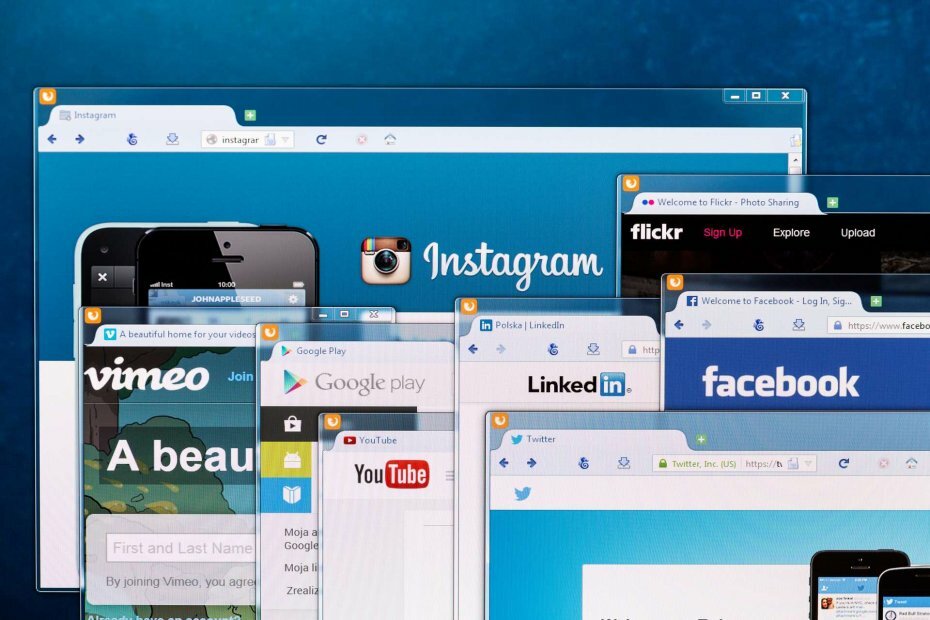

![ब्राउज़र का उपयोग किए बिना ब्राउज़र डाउनलोड करें [5 तरीके]](/f/b27af7b1b1b1aa6cd5c37150811103c6.png?width=300&height=460)